یکی از تنظیمات مهم و بسیار کاربردی مربوط به چاپ سندهای ورد انتخاب صفحات دلخواه مورد نظر برای پرینت می باشد زیرا گاهی فرد نیاز ندارد تا همه ی صفحات سند چاپ شوند و تنها می خواهد صفحات خاصی پرینت گرفته شوند.
در این مطلب قصد داریم روش های وارد کردن صفحات دلخواه مورد نظر برای چاپ را در تنظیمات پرینت ورد توضیح دهیم.
با ما همراه باشید…
چاپ صفحات دلخواه مورد نظر از سند ورد:
مسیر طی شده: file>>print>>settings>>pages>>your page numbers
برای وارد کردن صفحات مورد نظر ابتدا از تب file در بالای پنجره ی ورد به قسمت print (مطابق این آموزش) بروید.
سپس به کادر رو به روی عبارت pages در قسمت settings دسترسی پیدا خواهید کرد.
شما می توانید صفحات مورد نظر خود را برای چاپ به سه روش در این کادر وارد کنید که در ادامه به آن ها اشاره شده است.
روش اول: اگر می خواهید که همه ی صفحات سند شما چاپ شوند، می توانید این کادر را خالی بگذارید.
روش دوم: اما می توانید یک بازه را در این کادر وارد کنید تا صفحات موجود در این بازه چاپ شوند.
برای این کار کافیست شماره ی دو صفحه ی ابتدایی و انتهایی را با یک خط تیره (-)جدا کنید.
به عنوان مثال همان طور که در تصویر زیر می بینید، عبارت ۳-۱۷ در کادر مربوطه وارد شده است که بیانگر این است که از صفحه ی ۳ تا ۱۷ سند، پرینت گرفته شود.
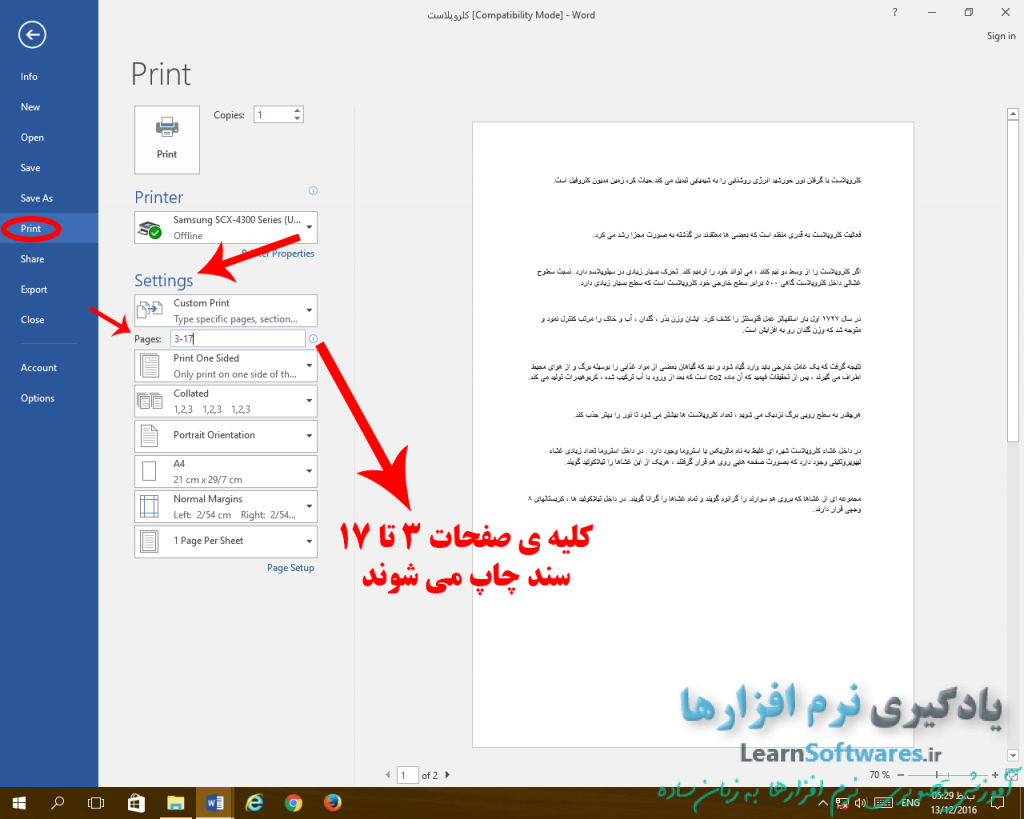
روش سوم: همچنین می توانید به جای وارد کردن یک بازه، صفحات مورد نظر خود برای پرینت را وارد کنید.
برای این کار باید شماره صفحات وارد شده را با ویرگول انگلیسی جدا کنید.
به عنوان مثال عبارت ۷,۱۷,۱۹ دستور چاپ تنها سه صفحه ی ۷ و ۱۷ و ۱۹ را اجرا می کند.
سعی کنید علاوه بر ویرگول، تمامی اعدادی که به یکی از دو روش بالا در کادر مربوطه وارد می کنید انگلیسی باشند.
دیگر تنظیمات مربوط به چاپ یک سند ورد را می توانید در این لینک یاد بگیرید…







































